
Рис. 1.54. Вкладка Макет при работе с таблицами
Часто бывает, что к таблице нужно добавить новые строки и столбцы или же, наоборот, удалить их. Это можно сделать с помощью кнопок группы Строки и столбцы.
Для вставки новой строки или столбца выделите ряд, выше или ниже (левее или правее) которого нужно добавить новый ряд, и щелкните на нужной кнопке в группе Строки и столбцы (их название начинается со слова Вставить).
Для удаления строки или столбца выделите его, нажмите кнопку Удалить в группе Строки и столбцы и в открывшемся меню выполните нужную команду.
Нужно разбить одну ячейку на две или объединить две ячейки в одну? Пожалуйста, установите курсор в разделяемую ячейку или выделите две объединяемые ячейки и нажмите кнопку Разбить ячейки или Объединить ячейки, которые находятся в группе Объединить.
Ошиблись? Ничего страшного, отменяйте то, что напортачили, нажатием Ctrl+Z и делайте снова.
Чтобы выровнять текст в ячейках, выделите ячейки и воспользуйтесь одной из девяти маленьких кнопочек выравнивания слева в группе Выравнивание.
Текст в ячейках можно располагать не только по горизонтали, но и по вертикали, ориентируя его двумя способами: вверх и вниз. Если хотите изменить направление текста в ячейках, выделите их и последовательно нажимайте кнопку Направление текста в группе Выравнивание, чтобы выбрать подходящую ориентацию.
Перебираемся на вкладку Конструктор (рис. 1.55). Здесь мы сможем оформить стиль таблицы. А еще здесь находятся две полезные кнопки, отвечающие за рисование и удаление границ в таблице.

Рис. 1.55. Вкладка Конструктор
Рисуем таблицу ручками
Иногда нужно нарисовать какую-то сложную таблицу, и, поверьте мне, гораздо проще сделать это с помощью инструмента рисования таблицы, чем мучиться с объединением и разбивкой ячеек в обычной таблице. Кстати, используя этот инструмент, вы можете дорисовывать границы и в уже готовой таблице.
Нажимаем кнопку Нарисовать таблицу в группе Нарисовать границы вкладки
Конструктор. Она станет оранжевой, а указатель мышки примет вид карандашика. Щелкаем в том месте страницы, где должен находиться верхний левый угол таблицы, и протягиваем мышь вправо вниз, чтобы нарисовать внешнюю границу. Отпускаем кнопку мыши. Внешняя рамка таблицы готова.
Внутренние границы таблицы тоже рисуются протаскиванием мыши. Щелкаем на одной из границ и протягиваем пунктирную линию к противоположной стороне (рис. 1.56). Чтобы отключить инструмент рисования таблицы, нажмите его кнопку еще раз.
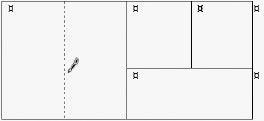
Рис. 1.56. Рисуем таблицу
Обратите внимание, в группе Нарисовать границы слева от кнопки Нарисовать таблицу находятся два раскрывающихся списка, в которых можно задать тип и толщину линии для рисования таблицы. Щелкнув на кнопке Цвет пера, вы можете выбрать на палитре цвет линий будущей таблицы.
Ластиком можно затереть ненужные границы, объединив тем самым соседние ячейки. Если вы пройдетесь Ластиком по внешней границе, она станет скрытой: на ее месте появится пунктирная линия.
Нажмите кнопку Ластик в группе Нарисовать границы вкладки Конструктор, она активизируется и станет оранжевой. Указатель мышки примет вид ластика. Нацельтесь им на стираемую линию и протащите по ней так, чтобы линия была выделена. Отпустите кнопку мышки, чтобы удалить границу. Для выключения Ластика нажмите его кнопку вновь.
Таблицу нарисовали, давайте теперь оформим ее – как-нибудь изменим границы, зальем ячейки цветом. Посмотрите, в группе Стили таблиц вкладки Конструктор есть инструменты, с помощью которых мы сможем это сделать.
Наводим в таблице красоту
Если вы хотите, чтобы в каких-то строках, столбцах или ячейках границы были не видны (или же, наоборот, видны, если они отключены), выделите эти строки (или столбцы, или ячейки), щелкните на стрелке кнопки Границы и выполните команду, которая отвечает за отображение нужных вам линий.
Если кнопка окрашена в оранжевый цвет, щелкните на ней, чтобы скрыть ненужные линии. Иногда границы исчезают или появляются сами уже при выполнении команды. На месте скрытых границ появится пунктирная линия. Пробуйте, смотрите, как красивее выходит.
Чтобы залить ячейки цветом, выделите их, щелкните на стрелке кнопки Заливка в группе Стили таблиц и на палитре выберите понравившийся оттенок.
Таблицы, как и абзацы, можно форматировать не только ручками, но и с помощью готовых стилей. Стиль таблицы задает следующее:
• цвет заливки ячеек;
• цвет и толщину границ таблицы;
• скрытие определенных линий;
• определенные параметры шрифта текста в ячейках.
Чтобы применить к таблице стиль, щелкните мышкой на любой из ее ячеек, нажмите кнопку Дополнительные параметры ![]() в группе Стили таблиц и в открывшейся коллекции выберите понравившийся стиль (рис. 1.57).
в группе Стили таблиц и в открывшейся коллекции выберите понравившийся стиль (рис. 1.57).
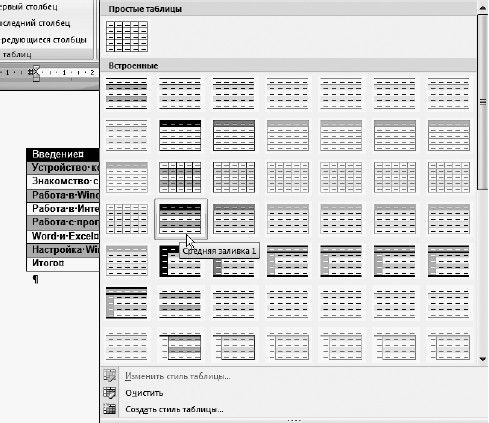
Рис. 1.57. Выбираем для таблицы готовый стиль
Обратите внимание на первую группу Параметры стилей таблицы вкладки Конструктор. Здесь можно выбрать внешний вид вашей таблицы: выделить другим цветом строки заголовка, первого столбца, строки или столбца итогов, а также выбрать отображение цветного чередования строк.
Вот так выглядит одна из диет, которую я скачала из Интернета (рис. 1.58). Как вам? По-моему, диета – полная чушь, а вот табличка получилась красивая.
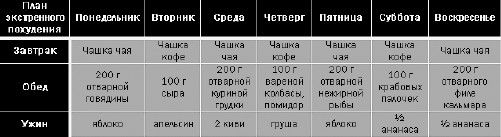
Рис. 1.58. Таблица с диетой оформлена стилем из коллекции Word с помощью всего одного щелчка
Можете составить и себе что-нибудь подобное. А потом с чистой совестью отправиться на заслуженный отдых. Про рисование таблиц в Word вы знаете все! (Ну, или почти все.)
Иллюстрации
Вернемся к вкладке Вставка ленты. Мы ее рассматриваем, если вы еще не забыли, увлекшись вставкой таблиц.
Word не только позволяет вам набрать текст, он еще и поможет вам этот текст проиллюстрировать. Чего изволите? Тут есть все: любые рисунки, схемы, диаграммы…
Рисунки
На вкладке Вставка в группе Иллюстрации есть большая кнопки Рисунок. Как вы уже, наверное, догадались, она помогает вставлять в текст картинки. Можно вставить, например, какую-нибудь фотографию. Установите курсор в то место, где должно разместиться изображение, и нажмите кнопку Рисунок.
В знакомом окне (очень похожем на Открытие документа) перемещаетесь по папочкам, находите нужный рисунок, выделяете его (рис. 1.59) и нажимаете кнопку Вставить. Красота!
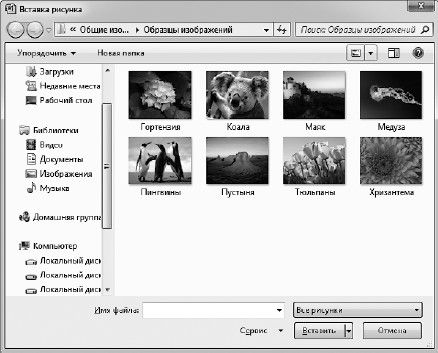
Рис. 1.59. В этом окне выбираем нужный рисунок
Смотрите-ка, вместе с рисунком вверху появилась новая вкладка Формат. С помощью ее инструментов можно настроить эффекты оформления рисунка, а также его положение в тексте. Но этим вы при желании займетесь на досуге самостоятельно. Даю вам такое факультативное задание.
Клипы
Нажав кнопку Клип в группе Иллюстрации на вкладке Вставка, вы откроете панель клипов, на которой можно выбрать красивый рисунок для вставки в текст (рис. 1.60). Если картинки не отображаются, нажмите кнопку Начать и откажитесь от поиска клипов на узле Microsoft.
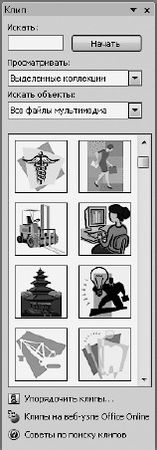
Рис. 1.60. Коллекция красивых картинок в Word
Чтобы вставить понравившуюся картинку, просто щелкните на ней. И она появится в том месте документа, где установлен курсор.
Для закрытия панели с клипами щелкните на крестике в ее правом верхнем углу.